TP-Link PLC의 펌웨어를 업그레이드하는 방법
개요
이 FAQ는 웹 관리 페이지 또는 tpPLC 유틸리티를 통해 TP-Link PLC의 펌웨어를 업그레이드하는 단계별 지침을 각각 소개합니다.
요구 사항
- 컴퓨터
- TP-Link PLC (파워라인 어댑터)
- 현지 공식 웹사이트에서 PLC의 모델 및 하드웨어 버전과 일치하는 펌웨어를 다운로드하세요.
- (선택 사항) tpPLC 유틸리티를 통해 업데이트하려면 해당 제품 지원 페이지에서 tpPLC 유틸리티를 다운로드하여 컴퓨터에 설치하세요.
- (선택 사항) 펌웨어 릴리스 노트에 업그레이드 시 설정이 초기화된다고 표시된 경우, 업그레이드 후 복원하기 위해 구성을 백업 할 수 있습니다.
설정
옵션 1: 웹 관리 페이지 사용
1단계: 콘텐츠를 추출하려는 ZIP 파일을 찾아서 이동합니다.. 파일을 마우스 오른쪽 버튼으로 클릭하고 컨텍스트 메뉴에서 모두 추출을 선택합니다. (구글 크롬 및 윈도우 시스템 예시)
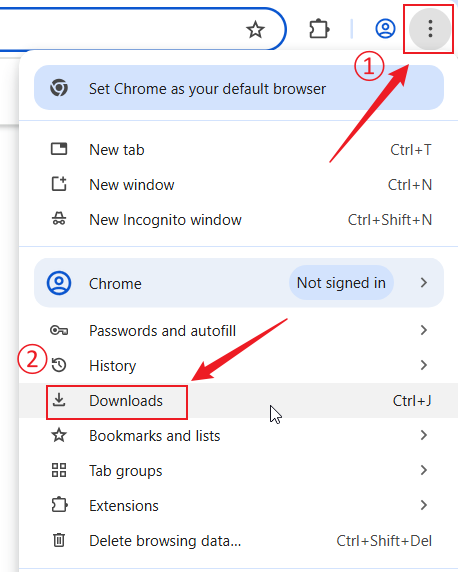

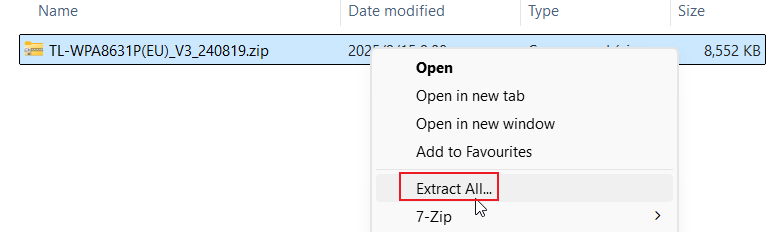
2단계: 웹 브라우저의 주소창에 http://tplinkplc.net을 입력하여 TP-Link 장치 관리 페이지에 로그인합니다. 브라우저는 원하는 것을 사용하면 됩니다(Chrome, Firefox, Microsoft Edge 등). 시스템에 처음 액세스할 때는 안전한 관리자 비밀번호를 설정하세요. 일부 모델의 경우 기본 사용자 아이디와 비밀번호는 admin/admin입니다.
이전에 웹 인터페이스 또는 tpPLC 앱을 통해 디바이스를 관리한 적이 있는 경우 기존 사용자 아이디와 비밀번호를 입력합니다.
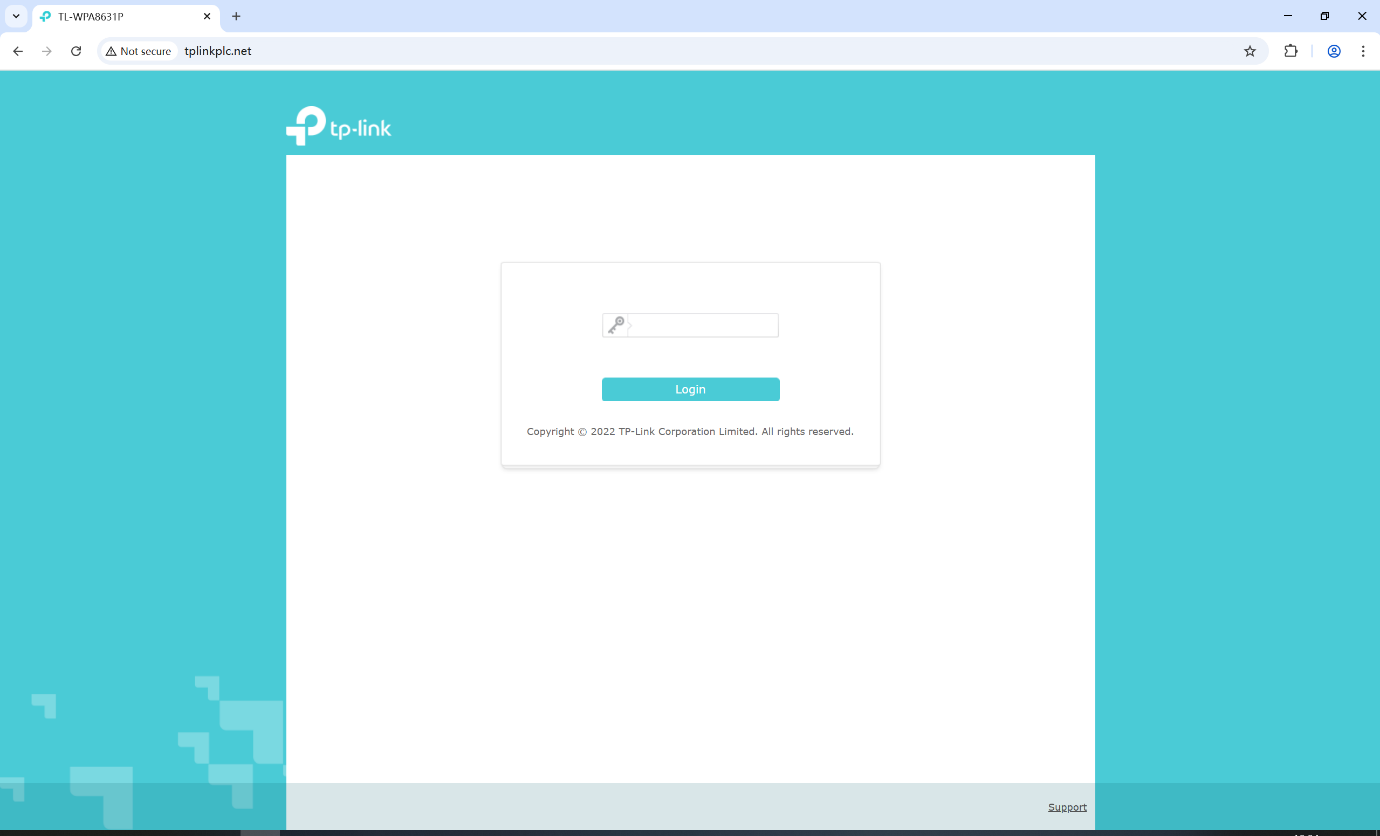
3단계: 시스템 도구 > 펌웨어 업그레이드로 이동하고 찾아보기를 클릭하여 폴더에서 추출한 펌웨어를 선택합니다. 펌웨어 유형은 일반적으로 BIN 파일입니다.
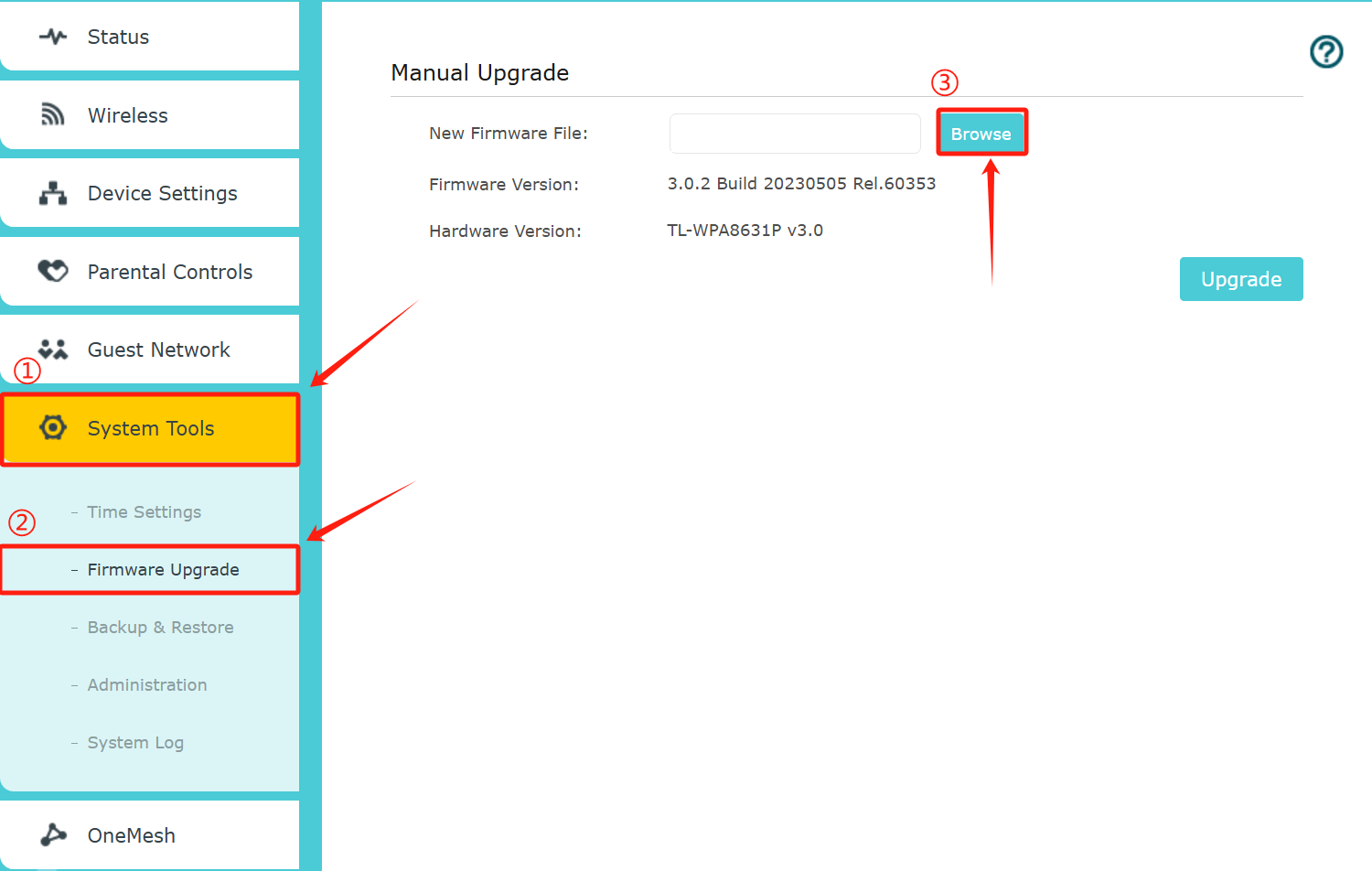
4단계: 새 펌웨어 파일 빈칸이 bin 파일의 이름으로 채워진 것을 볼 수 있습니다. 그런 다음 업그레이드를 클릭합니다.
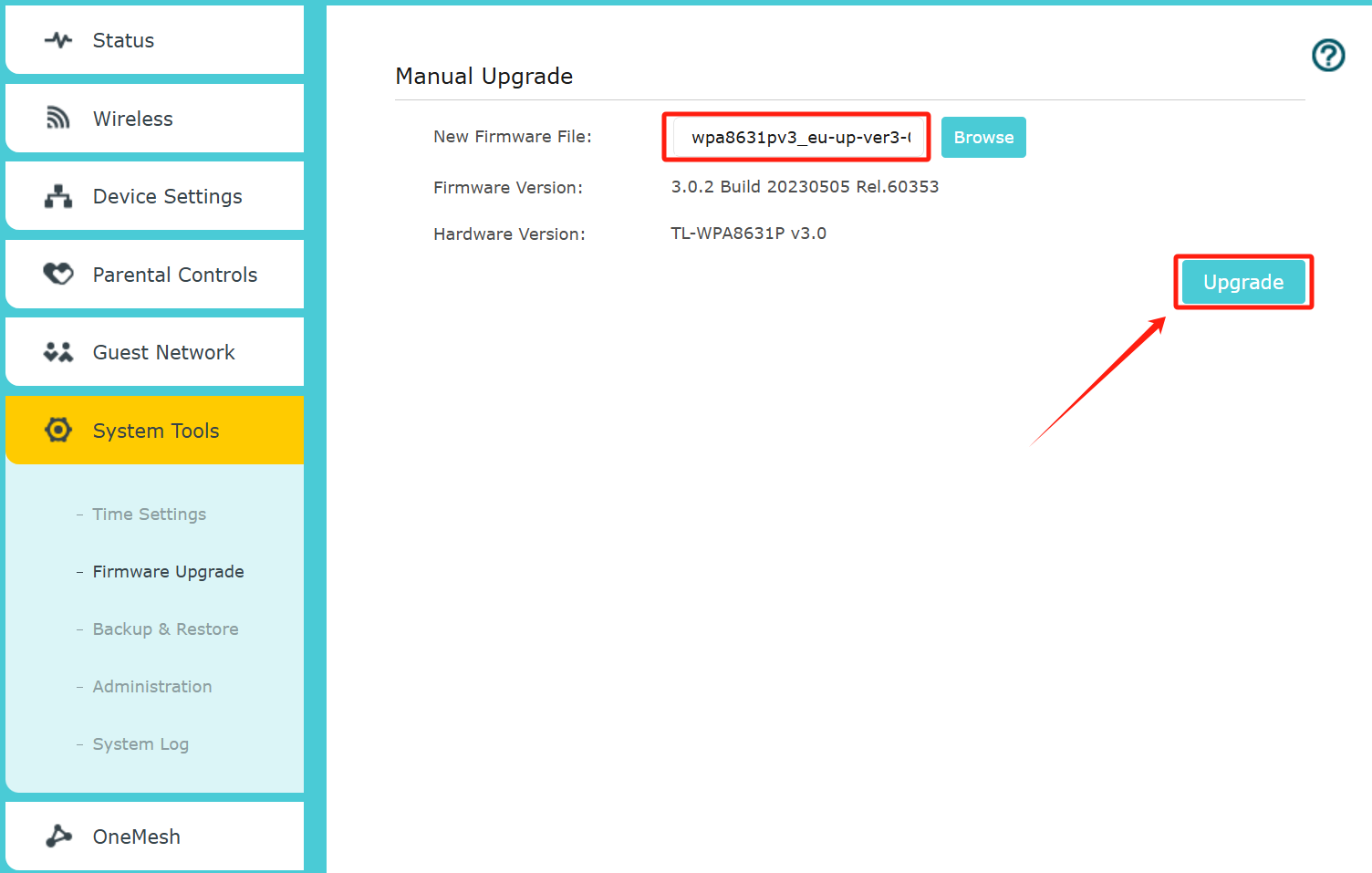
5단계: 업그레이드 및 재부팅에는 몇 분 정도 소요됩니다. 페이지가 새로 고쳐지면 업그레이드가 완료된 것입니다. 수동으로 새로 고칠 수도 있습니다.
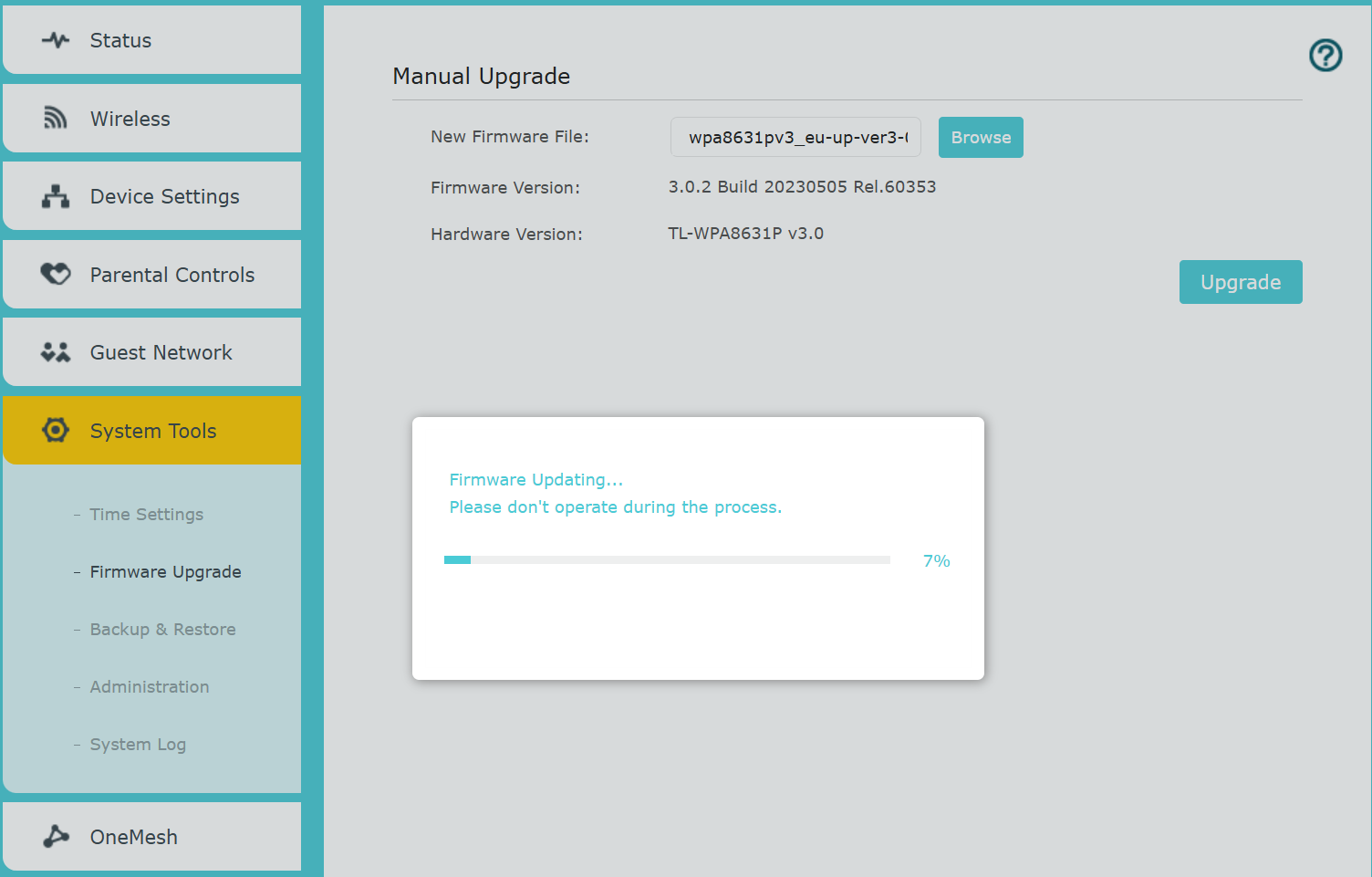
시스템 도구 > 펌웨어 업그레이드 를 클릭하여 펌웨어 버전이 최신 버전으로 업데이트되었는지 확인합니다.
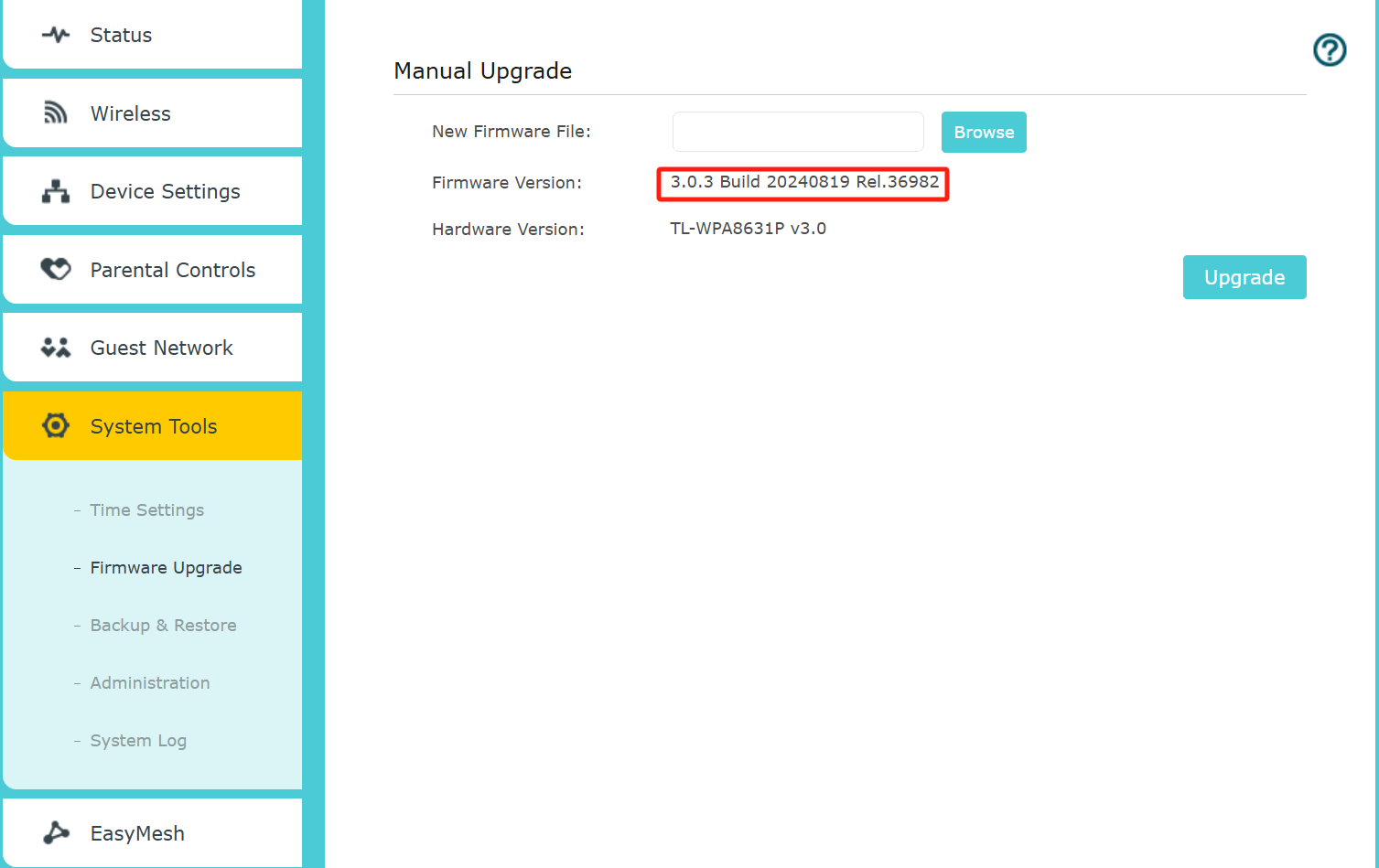
옵션 2: tpPLC 유틸리티 사용
1단계: 콘텐츠를 추출하려는 ZIP 파일을 찾아서 이동합니다.. 파일을 마우스 오른쪽 버튼으로 클릭하고 컨텍스트 메뉴에서 모두 추출을 선택합니다. (구글 크롬 및 윈도우 시스템 예시)
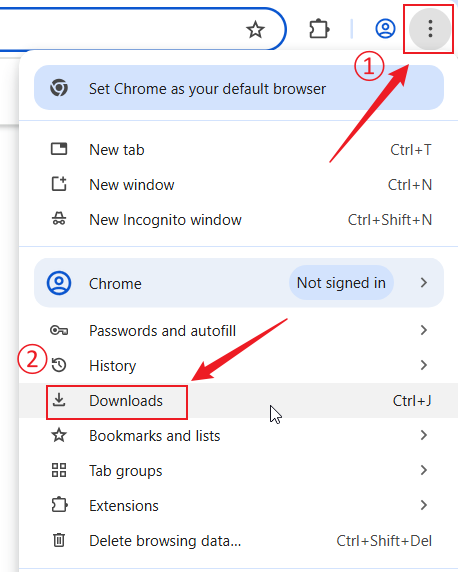

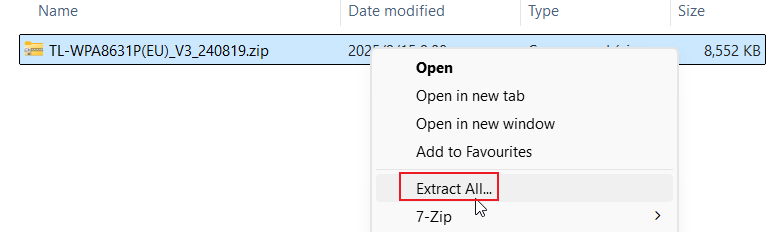
2단계: 컴퓨터에 최신 버전의 tpPLC 유틸리티를 설치했는지 확인하세요. 다운로드하려면 해당 제품의 지원 페이지를 방문하세요. 예를 들어 TL-WPA8630 KIT V1을 사용하는 경우 https://www.tp-link.com/us/support/download/tl-wpa8630-kit/v1/ 로 이동하여 유틸리티 섹션까지 아래로 스크롤하여 최신 유틸리티를 찾습니다.
다운로드가 완료되면 컴퓨터에 유틸리티를 설치합니다. 설치가 완료되면 바탕화면에 다음 아이콘이 나타납니다.

3단계: 이더넷 케이블을 사용하여 컴퓨터를 파워라인 네트워크에 연결하여 PLC에 직접 연결하거나 Wi-Fi를 통해 연결합니다. 연결이 성공적으로 설정되면 화면이 아래 예시와 비슷하게 표시됩니다.
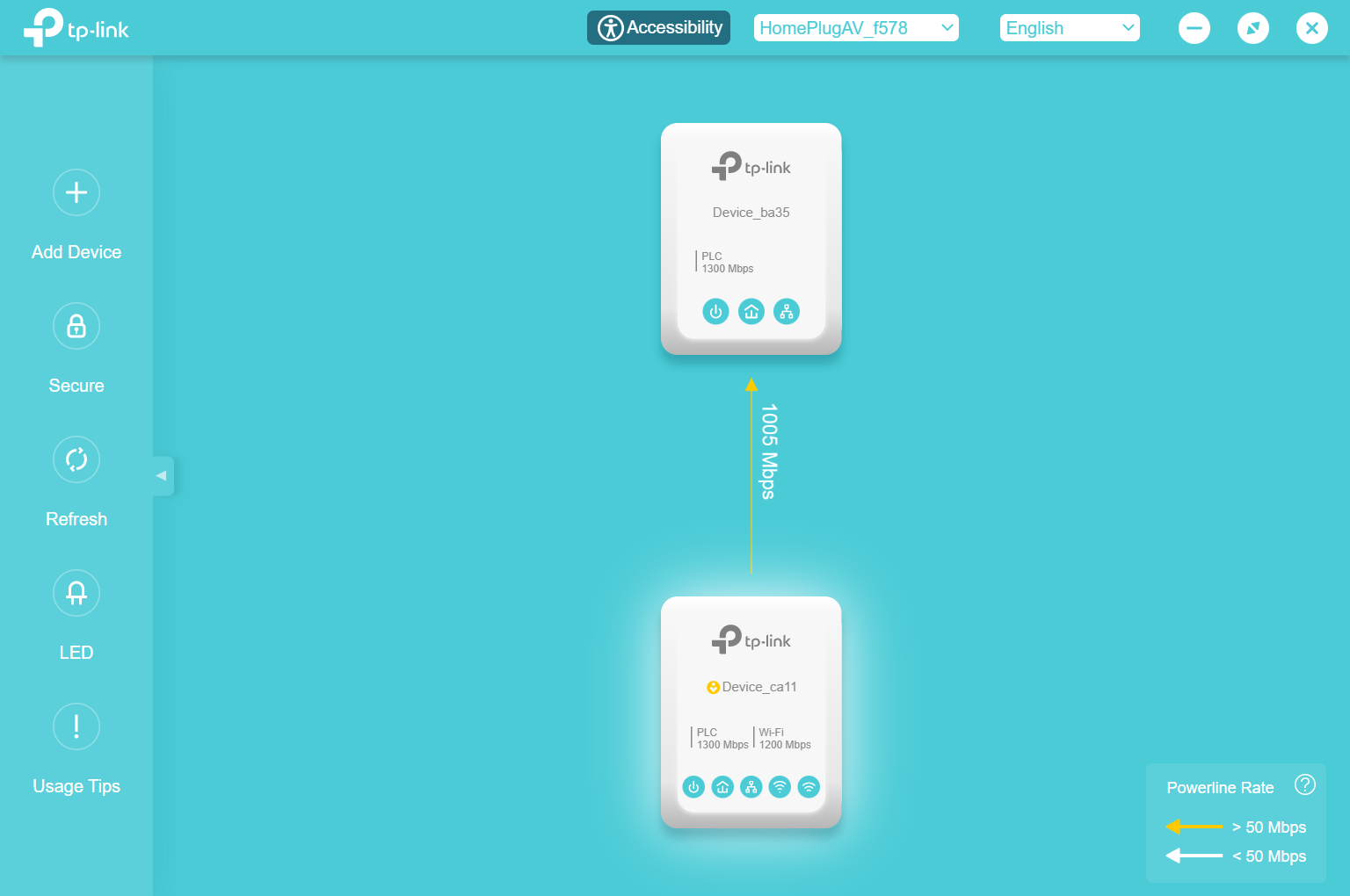
참고: 아래와 같이 "연결된 장치가 없습니다" 라는 메시지가 표시되면 컴퓨터가 유선 또는 무선 네트워크를 통해 전원 연장기에 올바르게 연결되어 있는지 확인하세요. 그런 다음 왼쪽 패널에서 새로고침을 클릭하고 장치 목록이 업데이트될 때까지 몇 초간 기다립니다.

4단계: 업그레이드하려는 PLC 위로 마우스를 가져갑니다. 아이콘 오른쪽에 확장 옵션 메뉴가 나타납니다. 아래 이미지와 같이 두 개의 톱니바퀴 기호가 있는 아이콘을 클릭합니다. 그런 다음 팝업 창에 비밀번호를 입력하여 로그인을 완료합니다.
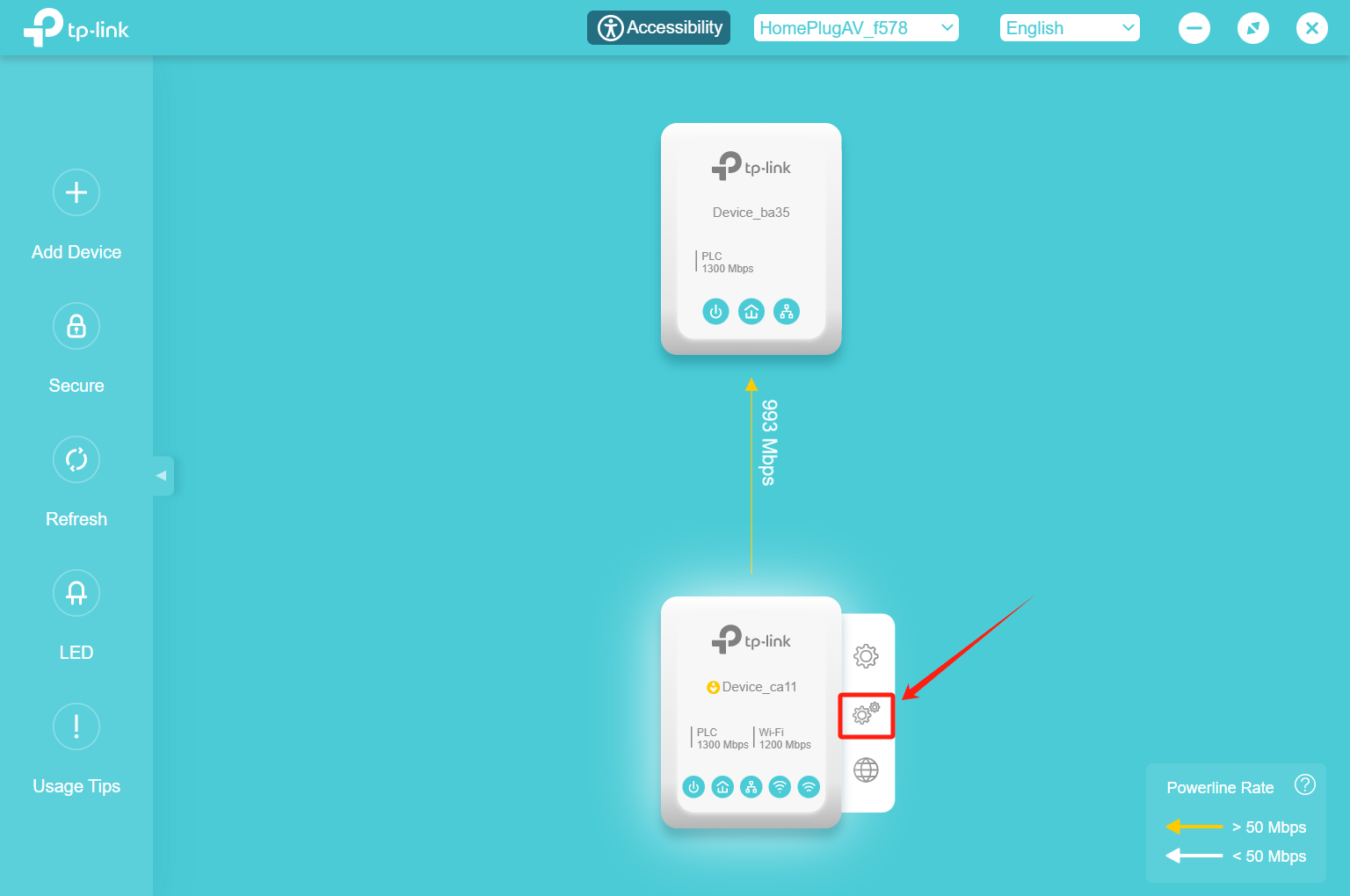
5단계: 팝업 대화상자에서 왼쪽 사이드바의 업데이트 버튼을 클릭합니다. 그런 다음 오른쪽에서 폴더 아이콘을 클릭하고 이전에 추출한 펌웨어 파일을 선택합니다. 펌웨어 파일은 일반적으로 . BIN 형식입니다.

6단계: 새 펌웨어 파일 빈 필드에 bin 파일의 경로가 채워져 있는 것을 볼 수 있습니다. 그런 다음 업그레이드를 클릭합니다.
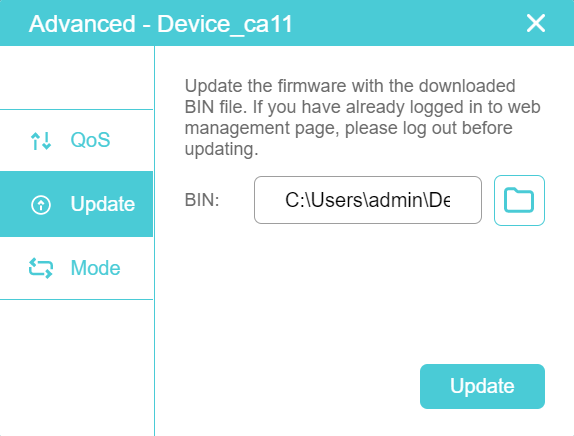
업그레이드에 몇 분 정도 소요될 수 있습니다. 팝업 메시지에 "업데이트 성공"이 표시되면 펌웨어 업그레이드가 완료되었음을 나타냅니다.
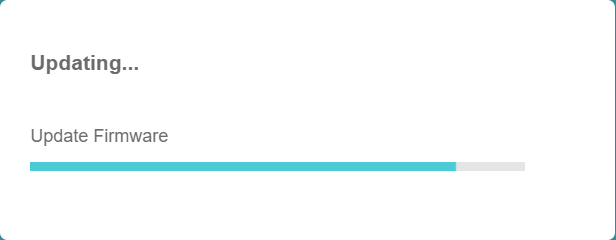
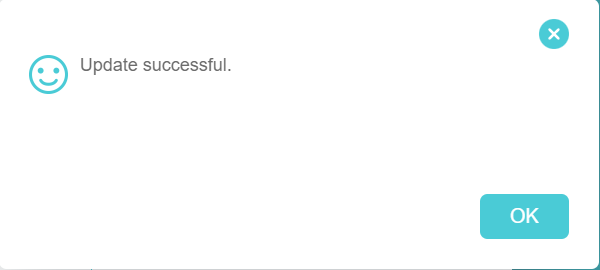
QA
Q1: 휴대폰이나 태블릿에서 tpPLC 앱을 사용하여 펌웨어를 업데이트할 수 있나요?
A1: tpPLC 유틸리티는 컴퓨터에서만 지원됩니다.
해당 제품의 설명서를 다운로드 센터에서 다운로드하여 각 기능 및 설정에 대한 자세한 내용을 확인할 수 있습니다.
이 문서에는 기계 번역이 적용되었으며, 정확한 내용을 확인하려면 원본 영문 문서를 참고하시기 바랍니다.
해당 FAQ가 유용했나요?
여러분의 의견은 사이트 개선을 위해 소중하게 사용됩니다.
